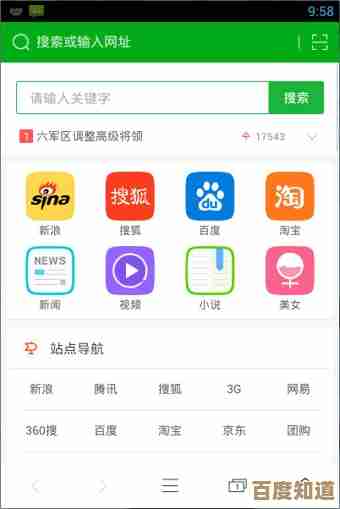遇到系统问题?手把手教你进入安全模式的多种方案
- 游戏动态
- 2025-11-04 03:44:20
- 5
(引用来源:微软官方支持文档、腾讯电脑管家知识库、卡饭论坛用户经验分享)
电脑突然蓝屏了?开机就卡住?或者新装的软件导致系统不停重启?遇到这些让人头疼的情况,先别急着重装系统,你的第一个救命稻草应该是“安全模式”,简单说,安全模式就像是电脑的“急诊室”,它只加载最核心的系统程序和驱动,把那些可能捣乱的软件和驱动暂时隔离开,让你能在一个干净的环境下排查问题、杀毒或者卸载出错的程序,下面我就手把手教你几种进入安全模式的方法,不管你的电脑是能勉强看到登录画面,还是已经完全黑屏开不了机,总有一种能帮到你。
系统配置法(适合电脑还能正常进入桌面或看到登录画面)
这是最常用、最简单的方法,前提是你的电脑还能勉强启动到输入密码的界面或者直接进入桌面。
- 同时按住键盘上的 Windows图标键 + R,会弹出“运行”对话框,Windows图标键就是那个像窗户标志的键,通常在键盘左下角Ctrl和Alt键旁边。
- 在对话框里输入 msconfig,然后按回车或者点击“确定”。
- 会打开一个叫“系统配置”的窗口,点击最右边的 “引导” 选项卡。
- 在这个界面下方,你会看到一个“引导选项”区域,勾选 “安全引导”,并且确保它下面的小圆圈选中的是 “最小化”。
- 点击“确定”按钮,系统会提示你重新启动,你选择“重新启动”后,电脑就会自动进入安全模式了。
重要提醒: 用这个方法进入安全模式后,只要你不再改动“系统配置”里的设置,以后每次开机它都会自动进入安全模式,等你把问题解决完,想恢复正常启动时,一定要重复上面的1-3步,然后回到“系统配置”的“引导”选项卡下,把“安全引导”那个勾取消掉,再点击“确定”并重启电脑,这样就恢复正常了。

强制重启法(适合电脑卡在登录界面、黑屏或无法正常启动)
如果你的电脑已经病得不轻,连桌面都进不去了,这个方法非常管用,它的原理是通过中断Windows的正常启动过程来“逼”出恢复选项。
- 看到电脑开机,出现Windows的图标或者转圈圈的时候,直接长按电源键,直到电脑强制关机。
- 等个几秒钟,再次按下电源键开机,当Windows的图标或转圈圈再次出现时,再次长按电源键强制关机。
- 把这个“开机 -> 看到Windows标志 -> 强制关机”的过程重复执行两到三次。
- 完成之后,再次正常开机,这次不要强制关机了,你会发现电脑不会直接进入系统,而是显示一个蓝色的“自动修复”屏幕,上面写着“正在准备自动修复”。
- 稍等一会儿,会进入一个蓝色的“选择一个选项”界面,依次点击 “疑难解答” -> “高级选项” -> “启动设置”。
- 在“启动设置”界面,点击右下角的 “重启” 按钮。
- 电脑会再次重启,然后你会看到一个有很多选项的列表,都是用数字编号的,你需要按键盘上的数字键 4 或者 F4,来选择“启用安全模式”。
这样,电脑就会启动到安全模式下了,这个方法虽然步骤多一点,但在系统出大问题时成功率很高。
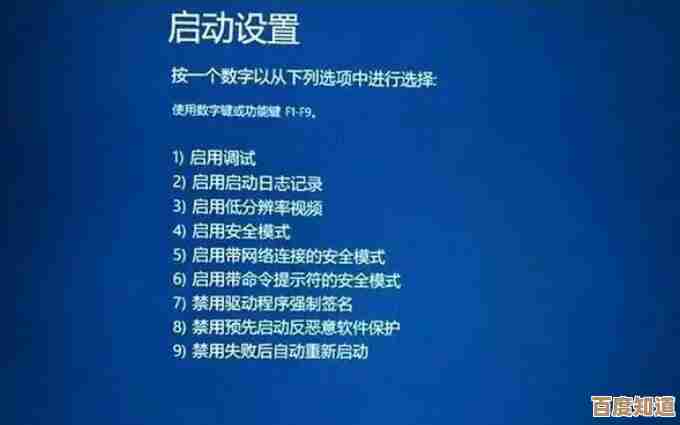
借助安装U盘或恢复驱动器(这是最后的杀手锏,适合系统完全崩溃)
如果上面两种方法都失败了,比如电脑启动后直接黑屏没有任何反应,那就需要借助外部工具了,你需要提前准备一个Windows系统的安装U盘(制作方法可以搜索“微软官网创建安装U盘”)或者之前创建好的系统恢复驱动器。
- 把准备好的U盘插到电脑上,然后开机,并按照屏幕提示(通常是按F2、F12、Del等键,不同电脑不一样)进入BIOS设置,将启动顺序设置为从U盘启动。
- 保存设置后,电脑会从U盘启动,出现Windows安装界面,首先选择语言和键盘布局,然后点击“下一步”。
- 在出现的安装界面中,不要点击那个大大的“现在安装”,而是点击左下角的 “修复计算机”。
- 之后的过程就和方法二的后半部分很像了:点击“疑难解答” -> “高级选项” -> “启动设置” -> “重启”,然后按数字键 4 选择进入安全模式。
进入安全模式后,你能做什么?
现在你已经成功进入了这个“急诊室”,屏幕四角会有“安全模式”的字样,接下来就是解决问题的时候了,通常可以做这几件事:
- 卸载软件: 如果你怀疑是最近新安装的某个软件惹的祸,赶紧去“设置”里的“应用”或者控制面板里,把它卸载掉。
- 卸载或回滚驱动: 如果是在更新了显卡、声卡等驱动程序后出现的问题,可以打开“设备管理器”,找到对应的设备,选择“卸载设备”或“回滚驱动程序”。
- 全盘杀毒: 在安全模式下,很多病毒和恶意软件无法激活,这时运行杀毒软件进行全盘扫描,查杀效果会更好。
- 系统还原: 如果你之前开启过系统还原功能,创建过还原点,这时就可以运行“系统还原”,把电脑恢复到出问题之前的一个健康状态。
希望这几种方法能帮你顺利进入安全模式,并成功解决电脑的疑难杂症,安全模式是修复系统的强大工具,多尝试一下,能省去重装系统的麻烦。
本文由韦斌于2025-11-04发表在笙亿网络策划,如有疑问,请联系我们。
本文链接:http://waw.haoid.cn/yxdt/56048.html